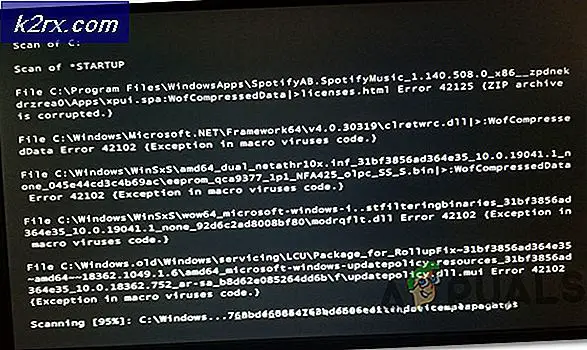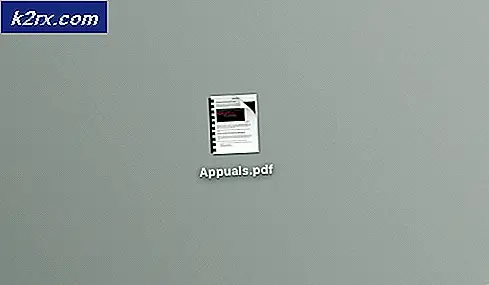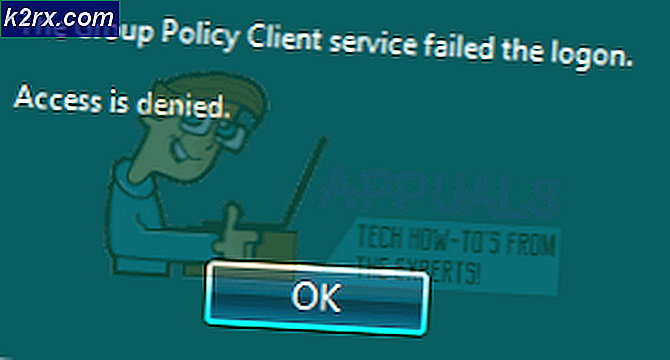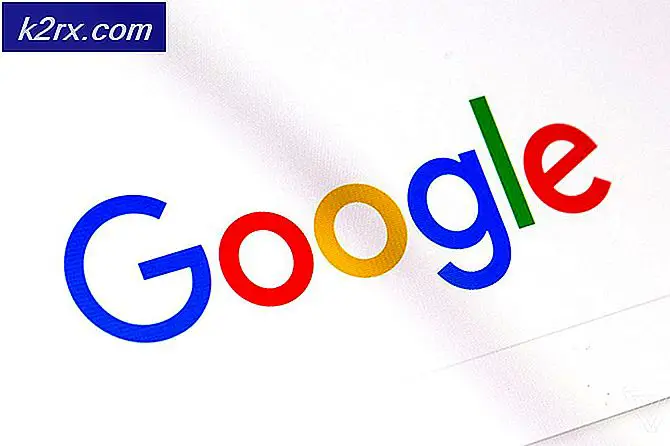PS4 Hata Kodu CE-33984-7 Nasıl Onarılır
Bazı kullanıcılar karşılaşıyor Hata Kodu CE-33984-7 konsollarını PlayStation Network'e bağlamaya çalışırken. Bu hata tipik olarak IP adresinin getirilmesi başarısız olduktan sonra ortaya çıkar.
Bu sorunu araştırdıktan sonra, birkaç farklı nedenin bu özel hataya neden olabileceği ortaya çıktı. CE-33984-7 hata kodunun görünmesine neden olduğu bilinen durumların kısa bir listesi:
Yöntem 1: PSN'nin durumunu kontrol etme
Aşağıdaki diğer düzeltmelerden herhangi birini denemeden önce, sorunun yaygın olmadığından emin olarak başlamalısınız. Bir sunucu sorununun neden olduğu PSN oturum açma işlemi sırasında bağlantı zaman aşımına uğradığından CE-33984-7 hatasını görüyor olabilirsiniz.
Bu senaryonun uygulanabilir olabileceğinden şüpheleniyorsanız, bunun doğru olup olmadığını kontrol ederek PSN Servis Durumu Sayfası. Bu bağlantıyı ziyaret edin ve durum sayfasının şu anda Hesap Yönetimi veya PlayStation Store ile ilgili bir sorun gösterip göstermediğine bakın.
Not: PSN Durumu sayfası, PSN ağına bağlantınızı etkileyebilecek bir sunucu sorununu ortaya çıkarıyorsa, sorun tamamen sizin kontrolünüz dışındadır. Bu durumda yapabileceğiniz tek şey, sorunun Sony tarafından çözülmesini beklemek ve bu durum sayfasını düzenli olarak kontrol etmektir.
Az önce gerçekleştirdiğiniz araştırma herhangi bir temel sunucu sorununu ortaya çıkarmadıysa, aşağıdaki sonraki yönteme geçin.
Yöntem 2: Yerel Ağınızı Yeniden Başlatma veya Yeniden Başlatma
Daha önce sorunun bir sunucu sorunundan kaynaklanmadığından emin olduysanız, araştırmanız gereken bir sonraki öğe yönlendiricinizdir. Aynı zamanda karşılaşan bazı kullanıcılar CE-33984-7 hatası, yerel ağ bağlantısını yönlendiricileri aracılığıyla yeniden başlattıktan veya sıfırladıktan sonra sorunun çözüldüğünü bildirdi.
Bu yöntem, PSN ağına bağlanmanızı engelleyen ağ tutarsızlıklarının çoğunu düzeltir.
Bu sorunun, sınırlı bir bant genişliğiyle çalışmaya zorlanan (özellikle aynı anda birden fazla cihaz bağlandığında) düşük katmanlı yönlendirici ekipmanında çok daha yaygın olduğu belgelendiğini unutmayın.
Bu senaryo uygulanabilir gibi görünüyorsa, yönlendiricinize bağlı tüm gerekli olmayan aygıtların bağlantısını keserek başlayın. Ardından, ağ ekipmanınızı yeniden başlatmak veya sıfırlamak için aşağıdaki iki alt kılavuzdan birini izleyin.
A. Yönlendiricinizi yeniden başlatma
Yaygın bir ağ tutarsızlığı ile karşı karşıyaysanız, hızlı bir yönlendiricinin yeniden başlatılması, TCP / IP tutarsızlıkları geçici verilerden kaynaklanır. Bu işlemin, daha önce aşağıdakilerle uğraşan birkaç PS4 kullanıcısı tarafından çalıştığı onaylandı. CE-33984-7 hata.
Yönlendiricinin yeniden başlatılmasına gitmek için yönlendiricinizin arkasına bakın ve gücü kesmek için Açma-Kapama düğmesine bir kez basın. Ardından, güç kablosunu fiziksel olarak çıkarmadan önce yönlendiricinizin gücünü kesmek için güç düğmesine bir kez basın.
Not: Güç düğmesine bastıktan sonra, güç kablosunu fiziksel olarak çıkarın ve güç kapasitörlerinin tamamen boşaldığından emin olmak için tam bir dakika bekleyin.
Ardından, ağ bağlantısını yeniden kurmak ve sorunun çözülüp çözülmediğini görmek için güç düğmesine bir kez daha basın.
Aynıysa hata kodu (CE-33984-7) PSN Ağına bağlanmaya çalışırken hala görünüyorsa, yönlendiriciyi sıfırlayın.
B. Yönlendiricinizi sıfırlama
Basit yönlendiricinin yeniden başlatılması sizin durumunuzda etkili değilse, bu, yalnızca ağ sıfırlamasıyla düzeltebileceğiniz daha ciddi bir ağ tutarsızlığı ile karşı karşıya olduğunuzun bir işaretidir.
Bu işlemin sorunu çözme şansı yüksektir, ancak yönlendiricinizi fabrika durumuna geri döndürecektir. Bu, o zamandan beri oluşturduğunuz tüm özel ayarların kaybolacağı anlamına gelir - buna beyaz listedeki / engellenen öğeler, iletilen bağlantı noktaları ve yönlendirici ayarlarınızdan değiştirilen diğer ayarlar dahildir.
Not: PPPoE üzerinden bağlanırsanız, yönlendirici sıfırlama işlemi, yönlendiricinizin oturum açma kimlik bilgilerini "unutacağı" anlamına da gelir. Bu senaryo uygulanabilirse, ISS'nizin oturum açma sayfasıyla hazırlıklı olun, böylece bu işlem tamamlandıktan sonra İnternet erişimini geri yükleyebilirsiniz.
Yönlendiriciyi sıfırlamak için yönlendiricinizin arkasındaki sıfırlama düğmesini 10 saniye boyunca veya tüm ön LED'lerin aynı anda yanıp söndüğünü görene kadar basılı tutun.
Not: Çoğu üretici, yanlışlıkla basılmasını önlemek için yerleşik sıfırlama düğmesini oluşturacaktır. Bu yüzden ona erişmek için, küçük bir tornavida, kürdan veya iğne gibi keskin bir nesneye sıfırlama işleminin başlatılmasına yetecek kadar uzun süre basıp tutmanız gerekir.
Sıfırlama prosedürü tamamlandıktan sonra, ISS kimlik bilgilerinizi yeniden girin ( PPPoE) İnternet bağlantısını yeniden kurmak için, ardından CE-33984-7 hatasının düzeltilip düzeltilmediğini görmek için PSN'ye yeniden bağlanmayı deneyin.
Aynı sorunun devam etmesi durumunda, aşağıdaki bir sonraki olası düzeltmeye geçin.
Yöntem 3: Konsolu birincil olarak etkinleştirin
Bu sorunla da karşılaşan bazı kullanıcılar, konsollarında hesaplarını birincil olarak etkinleştirerek sorunu çözebileceklerini doğruladılar. Bu düzeltmenin çoğunlukla, CE-33984-7dijital olarak satın alınan ortama erişmeye çalışırken hata oluşur.
Aynı sorunla karşılaşan etkilenen birkaç kullanıcı, konsolun Ayarlar menüsüne eriştikten ve Hesap Yönetimi ayarlarından konsollarını birincil PS4'leri olarak etkinleştirdikten sonra hata kodunun görünmesinin durduğunu bildirdi.
Bunu nasıl yapacağınızdan emin değilseniz, sorunu çözmek için aşağıdaki talimatları izleyin. CE-33984-7Konsolunuzu birincil PS4 olarak ayarlayarak hata kodu:
- PS4'ünüzün ana kontrol panelinden Ayarlar üstteki yatay menüyü kullanarak sekme.
- İçine girdiğinizde Ayarlar menü, devam edin ve Hesap Yönetimi Menü.
- İçine girdiğinizdeHesap Yönetimi menüsü,ErişmekBirincil PS4'ünüz Olarak Etkinleştirinmenü, ardından seçinEtkinleştirprosedürü başlatmak için onay isteminde.
Not: Konsolunuz zaten birincil PS4'ünüz olarak ayarlanmışsa, devre dışı bırakın, ardından bilgisayarınızı yeniden başlatın ve bir kez daha etkinleştirmek için bu menüye dönün.
- Bu işlem tamamlandıktan sonra, bilgisayarınızı yeniden başlatın ve bir sonraki başlatma tamamlandığında sorunun çözülüp çözülmediğine bakın.
Aynı olması durumunda CE-33984-7hata kodu hala devam ediyor, aşağıdaki sonraki yönteme geçin.
Yöntem 4: Konsolunuzun gücünü kapatıp açın
Etkilenen bazı kullanıcılara göre, bu sorun, beklenmedik bir sistem kesintisi veya kötü bir güncellemeden sonra ortaya çıkan bir tür bozuk geçici verilerin neden olduğu oldukça yaygın bir tutarsızlıkla uğraşıyorsanız da ortaya çıkabilir.
Bu durumda, bir güç döngüsü prosedürünü başlatmak, etrafta dolaşmanıza izin vermelidir.CE-33984-7hata kodu. Bunun, etkilenen birkaç kullanıcı tarafından etkili olduğu onaylandı.
Bu prosedüre devam etmek için, bir güç döngüsü prosedürünü başlatmak için aşağıdaki talimatları izleyin:
- Konsolunuzun açık olduğundan (ve hazırda bekletme modunda olmadığından) emin olun.
- Konsol boştayken (hangi ekranda olursa olsun), güç düğmesini (konsolunuzdaki) basılı tutun ve 2 bip sesi duyana ve arka fanlar kapanana kadar basılı tutun (genellikle 10 saniye kadar sonra olur).
- PS4 konsolu kapatıldıktan sonra, devam edin ve güç kablosunu prizden çıkarın ve güç kapasitörlerinin tamamen boşaldığından emin olmak için yaklaşık bir dakika kadar bekleyin.
- Güç kapasitörlerinin boşaldığından emin olduktan sonra konsolunuzu normal şekilde açın ve bir sonraki başlatmanın tamamlanmasını bekleyin.
- Playstation Network'e bir kez daha bağlanmayı deneyin ve sorunun şimdi çözülüp çözülmediğine bakın.
Hala aynı şeyi görmeye başlarsan CE-33984-7hata kodu, aşağıdaki bir sonraki olası düzeltmeye geçin.
Yöntem 5: Yönlendirici ürün yazılımını güncelleyin
Etkilenen bazı kullanıcıların bildirdiği gibi, bu belirli hata kodu, yönlendiriciniz ciddi şekilde eski ürün yazılımı ile çalışmaya zorlandığında da ortaya çıkabilir. Farklı cihazlarda başka sorunlar yaşıyorsanız bu çok daha olasıdır.
Bu senaryo uygulanabilirse, yönlendirici aygıt yazılımınızı mevcut en son sürüme güncelleyerek sorunu çözebilmelisiniz. Ancak, bunun yapılmasına ilişkin kesin talimatların kullanmakta olduğunuz yönlendiricinin türüne bağlı olduğunu unutmayın.
Not: Yönlendiricinizin donanım yazılımını güncelleme konusunda rahat değilseniz, bunun yerine bu işlemi sizin için gerçekleştirmesi için yetkili bir teknisyene başvurmanız en iyisidir.
Her yönlendirici üreticisinin, son kullanıcıların ağ cihazlarındaki ürün yazılımı sürümünü güncellemelerine izin veren kendi araçları olduğunu unutmayın. Bununla birlikte, çoğu tescilli araçlar kullanacak ve bunlardan sadece birkaçı manuel yaklaşımı önerecektir.
Çoğu üretici ile yönlendirici ürün yazılımını güncelleme sürecinde size yol gösterecek resmi belgelerin bir listesi:
- TP-Link
- Netgear
- ASUS
- Linksys
Not: Yönlendirici üreticiniz bu listede yoksa, bellenimi güncellemeye yönelik belirli adımları çevrimiçi olarak arayın.
Bu senaryo uygulanabilir değilse veya bunu zaten başarılı olmadan denediyseniz, bir sonraki olası düzeltmeye geçin.
Yöntem 6: Bağlantıyı El İle Kurma
Yukarıdaki olası düzeltmelerin hiçbiri sizin için işe yaramadıysa, aramadan önce deneyebileceğiniz son yaklaşım, İnternet bağlantısını manuel olarak kurmaktır. Bu, otomatik yaklaşımın Playstation Ağı ile bağlantıyı kararsız hale getiren değerleri kullanarak sona erdiği durumlarda etkili olacaktır.
İnternet bağlantınızı manuel olarak kurmak için aşağıdaki talimatları izleyin:
- PS4 konsolunuzun ana kontrol panelinde, yatay menüye erişmek için sol taraftaki kumanda çubuğunu yukarı doğru itin, ardından Ayarlar Menü. Sonra, Ayarlar simge seçiliyse, erişmek için X düğmesine basın.
- İçinde Ayarlar menüsünde, öğe listesinde aşağı kaydırın ve Ağ Menü.
- İçine girdiğinizde Ağ menü, devam edin veİnternet Bağlantısını Kurun.
- Nihayet içindeykenİnternet Bağlantısını Kurun Menü, SeçWi-Fi kullankablosuz ağ bağlantısı kullanıyorsanız veyaLAN Kablosu Kullanınkablolu bir bağlantı kullanıyorsanız.
- Sonraki ekranda şunu seçin: Özel böylece atanan değerler üzerinde tam kontrole sahip olursunuz.
- Bir sonraki ekrandan devam edin ve bağlanmak istediğiniz ağı seçin. Bu, yalnızca bir kablosuz ağa bağlanmaya çalıştığınız durumlarda gerçekleşir.
Not: Ethernet kablosuyla bağlanmaya çalışıyorsanız, bu ekran hiç görünmeyecektir. - Özel bir IP ayarlamak istemiyorsanız veya doğrudan PPPoE aracılığıyla bağlanmaya çalışmıyorsanız, şunu seçin: Otomatik-de IP Adresi Ayarları Komut istemi.
- Şurada DHCP Ana Bilgisayar Adı komut istemi, seç Belirtme.
- Ne zaman DNS Ayarları komut istemi, seç Manuel böylece atayabilirsiniz Google DNS sonraki adımda değerler. Bunun, birçok kullanıcının birçok PSN bağlantı sorununu aşmasına yardımcı olduğu onaylandı.
- Bir sonraki ekranda, aşağıdaki değerleri Birincil DNS ve İkincil DNS:
8.8.8.8. 8.8.4.4.
- Bir kez MTU Ayarları menü, seç Kullanmayın, sonra aynı şeyi için yap Proxy sunucu.
- Artık işlem tamamlandığına göre bir İnternet Bağlantısını Test Edin prosedür ve bakın CE-33984-7hata çözüldü.